En el explorador de archivos disponemos en el panel de navegación de los accesos rápidos a carpetas y archivos más frecuentemente utilizados. Podemos añadir aquí elementos que faciliten la navegación por nuestros documentos.
En el panel de navegación veremos un pequeño grupo de carpetas o elementos recientemente utilizados. Si seleccionamos directamente “Acceso rápido” nos presentará en el explorador todo el contenido de esta carpeta del sistema. Como es habitual, primero las carpetas agrupadas y después los archivos.
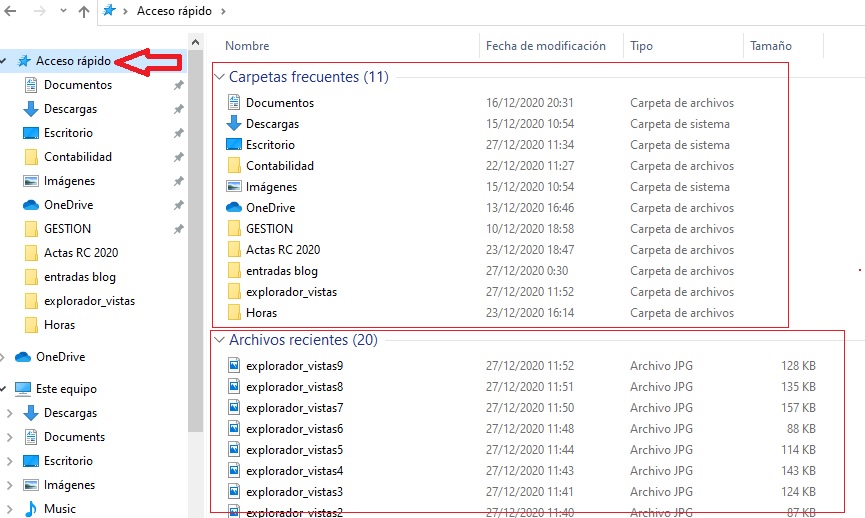
Si observamos el panel de navegación podemos ver que algunas carpetas presentan una chincheta a su derecha. Son los accesos permanentes, aquellos que se mantendrán de forma constante y siempre estarán presentes. Estos se mostrarán en las posiciones superiores.
En cambio los que no presentan este símbolo son dinámicos y su presencia en la lista de accesos rápidos estará en función de su uso frecuente o reciente, siendo modificados por otros cuando utilizamos el equipo. Se encontrará a continuación de los permanentes.
Añadir y eliminar elementos
Para añadir un acceso rápido permanente deberemos situarnos con el explorador de archivos dentro de la carpeta que deseamos tener disponible.
Una vez visualizamos su contenido. En la cinta de opciones “Inicio” del explorador de archivos, pulsaremos sobre “Anclar al acceso rápido”.

Esta sencilla acción nos añadirá la carpeta que estamos visualizando a la lista con el indicador de permanente, con la chincheta a su derecha. Ahora podremos ir de forma directa a este directorio desde el explorador de archivos.
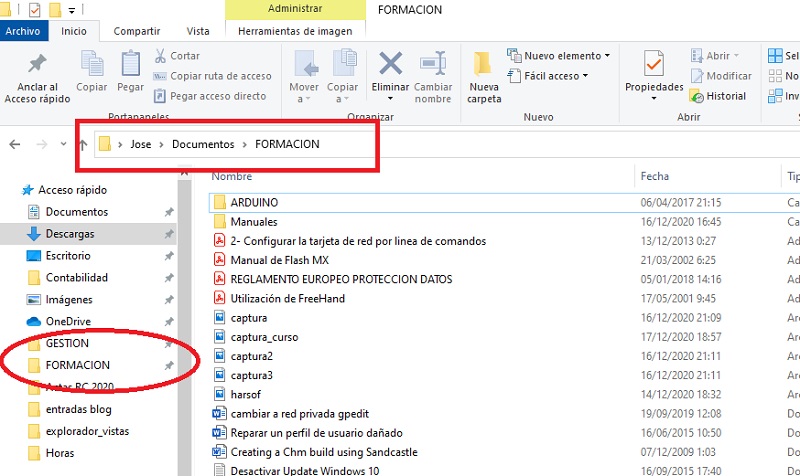
Para eliminar los accesos rápidos que ya no necesitamos, tenemos que situarnos encima con el ratón y pulsar el botón derecho. Aparecerá el menú contextual. Allí seleccionaremos “Desanclar del acceso rápido”.
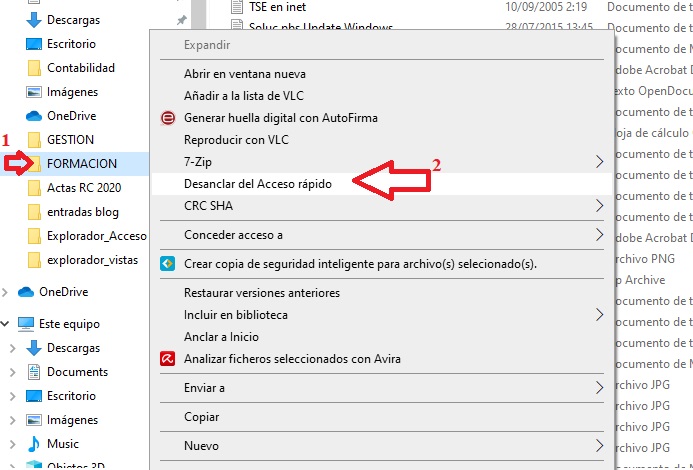
También podemos eliminar los elementos rápidos no permanentes. Aunque desaparecerán con el tiempo, podría interesar reducir la lista o eliminar un acceso a una unidad no disponible o por cualquier otro motivo. En este caso igual que en el caso de los permanentes, sobre el acceso con el botón derecho del ratón, pero aquí pulsaremos “Eliminar de acceso rápido”, ya que no esta anclado.
